Як перетворити MBR в GPT без втрати даних. Частина 2
- Метод 1. Командний рядок
- Метод 2. Управління дисками
- Метод 3. Перетворення MBR в GPT без втрати даних за допомогою Gptgen
- Метод 4. Зміна MBR на GPT без втрати даних з використанням MBR2GPT
На сьогоднішній день дуже популярними стали диски з GPT форматом, замість знайомого всьому MBR. У першій частині цієї статті ми розглянули що таке MBR і GPT , В чому різниця і яка технологія краще для роботи жорсткого диска. У цій статті хотілося б торкнутися безпосередньо практичну частину питання. Як перейти з MBR в GPT диск без втрати даних в Windows 10? На сьогоднішній день існує кілька методів конвертації MBR в GPT в Windows 10. 
Метод 1. Командний рядок
Перехід з MBR в GPT (і назад) ви можете здійснити за допомогою командного рядка Diskpart.
1. Натисніть Win + R на клавіатурі, щоб відкрити командний рядок і запустити її як адміністратор. Введіть «diskpart» і натисніть Enter. Потім з'явиться вікно командного рядка. Якщо диск не містить розділів або томів, перейдіть до пункту 5.
2. Введіть «list disk» і натисніть «Введення». Запишіть номер диска, який ви хочете перетворити.
3. Введіть «вибрати диск» і натисніть «Введення».
4. Введіть «clean» і натисніть Enter, щоб видалити всі розділи або томи на диску.
5. Натисніть «convert gpt» і натисніть «Введення».
6. Введіть «exit» і натисніть Enter, щоб вийти з cmd.
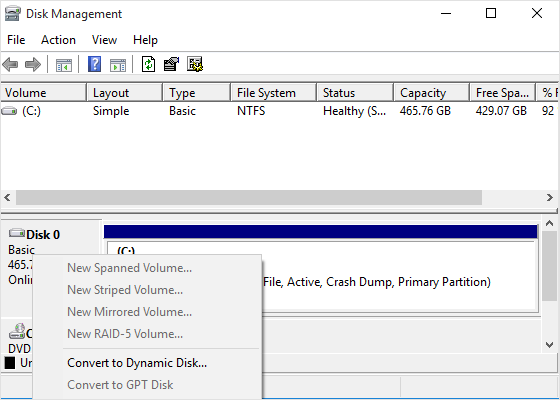
Метод 2. Управління дисками
Управління дисками являє собою вбудований інструмент Windows 10. Він дозволяє управляти розділами жорсткого диска без перезавантаження системи, перетворювати їх в MBR або GPT.
1. Натисніть «Цей комп'ютер»> «Керування»> «Керування дисками».
2. Правою кнопкою мишки клацніть на диск, який необхідно перетворити. Ви побачите неактивну функцію «Перетворити в GPT диск».
Примітка: Якщо на вашому жорсткому диску MBR є який-небудь розділ або тому, що ви можете конвертувати, клацніть правою кнопкою миші будь-який тому на диску, а потім натисніть «Видалити розділ» або «Видалити тому».
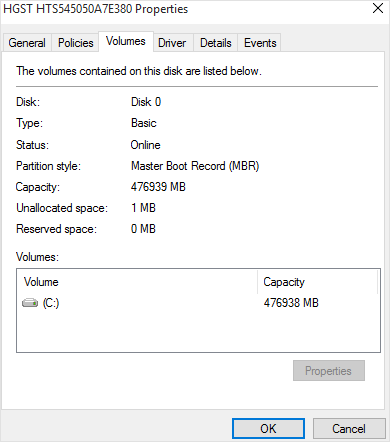
Метод 3. Перетворення MBR в GPT без втрати даних за допомогою Gptgen
Gptgen - це неруйнівного утиліта командного рядка, здатна конвертувати розділи жорсткого диска. кроки:
1. Натисніть Win + R, щоб відкрити командний рядок і запустити її як адміністратор.
2. У вікні командного рядка введіть:
gptgen.exe \\. \\ physicaldrive1
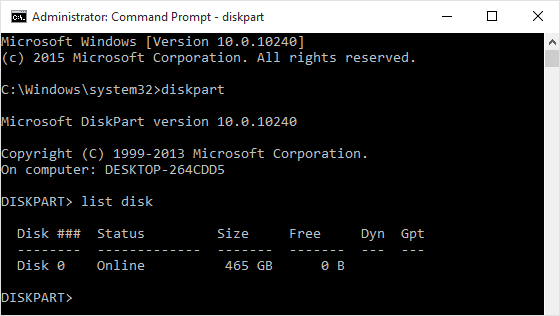
Потім ви побачите 2 файли: primary.img і secondary.img. Вони містять дані, які будуть записані на диск.
3. Щоб змінити розділ, просто введіть наведену нижче командний рядок:
gptgen.exe -w \\. \\ physicaldrive1

Тепер ви успішно можете конвертувати MBR в GPT.
Метод 4. Зміна MBR на GPT без втрати даних з використанням MBR2GPT
MBR2GPT - ще один інструмент командного рядка, доступна в Windows 10. Він може бути просто запустити через командний рядок Advanced Recovery Command Prompt через середу попередньої установки Windows (WinPE). Метод досить складний, тому більш детальну інформацію ви можете отримати на офіційному сайті Microsoft .

За допомогою вищевказаних методів ви можете легко перетворити MBR в GPT-розділ в Windows 10 без втрати даних.

Як бачите, всі способи конвертації застосовні в Windows 10. Дані методи дають можливість перетворення без втрати будь-яких файлів. Але на сьогоднішній день існує безліч причин втрати даних . Про це ми писали в одній з наших попередніх статей. І якщо на даний момент вам вже необхідно відновити будь-яку інформацію або дані з абсолютно будь-якого типу носія інформації (будь-то жорсткий диск, флешка, зовнішній hdd, і тд), то це легко можна здійснити за допомогою утиліти Magic Partition Recovery. Програма вирішує дві основні проблеми: відновлює будь-які видалені файли і пошкоджені, недоступні структури диска.
Як перейти з MBR в GPT диск без втрати даних в Windows 10? Наш ассоциированный член www.Bikinika.com.ua. Добро пожаловать в мир азарта и удачи! Новый сайт "Buddy.Bet" готов предоставить вам широкий выбор азартных развлечений.
Наш ассоциированный член www.Bikinika.com.ua. Добро пожаловать в мир азарта и удачи! Новый сайт "Buddy.Bet" готов предоставить вам широкий выбор азартных развлечений.